电脑误删文件别慌!简单几步快速找回丢失的数据
电脑文件误删别慌!本文为你提供一套高效、易懂的数据恢复方案,即使清空回收站也能找回。首先检查回收站,这是最简单的方法;其次,利用Windows自带的“以前的版本”功能,找回备份文件;如果以上方法无效,可借助Recuva、DiskDigger等专业数据恢复软件,扫描硬盘残留数据。此外,别忘了检查OneDrive、百度网盘等云同步服务,它们可能保留了旧版本或自动备份。记住,数据恢复的关键在于快速、准确,避免盲目操作,切勿将恢复软件安装在原硬盘,并及时将恢复的文件另存至其他磁盘,以提高成功率。
误删文件后恢复的关键是快、准、避免乱操作,首先检查回收站是否有误删的文件并还原;其次使用Windows系统自带的“以前的版本”功能找回已备份的文件;再者可借助专业数据恢复软件如Recuva、DiskDigger等扫描残留数据进行恢复;最后查看云同步服务如OneDrive、百度网盘是否有旧版本或自动备份。

文件误删后想恢复,关键是要快、要准,别乱操作。很多人第一反应是找回收站,但其实有时候连回收站都没有,或者已经清空了。这时候怎么处理最有效?下面几个方法比较实用,适合大多数普通用户的情况。
1. 先检查回收站:最简单的恢复方式
很多误删的文件其实都还在回收站里,只是你没注意。
打开回收站,找到你要的文件,右键选择“还原”就可以了。
- 如果文件太多不好找,可以用右上角的搜索框输入文件名关键词
- 不建议直接双击打开文件查看,容易误操作打开其他东西
如果回收站已经被清空了,那这一步就跳过,别再点来点去,容易写入新数据影响后续恢复。
2. 使用系统自带的“以前的版本”功能(Windows)
如果你用的是Windows系统,并且开启了“文件历史记录”或“系统保护”,可能还能通过“以前的版本”来找回文件。
操作步骤:
- 右键点击文件夹或文件所在的位置
- 选择“属性”
- 点击“以前的版本”标签页
- 如果有可用备份,可以选择一个时间点,点击“还原”
⚠️ 注意:这个功能默认不一定开启,而且只适用于有备份的文件夹。比如你的文档、桌面等系统目录更容易命中。
3. 使用专业数据恢复软件(适合已清空回收站)
如果回收站没了,又没有“以前的版本”,那就需要借助数据恢复软件了。常用的工具有:
- Recuva(免费,适合新手)
- DiskDigger(界面友好,支持多种存储设备)
- EaseUS Data Recovery Wizard(功能强,有免费版)
使用技巧:
- 安装软件时不要装在你要恢复数据的盘上
- 扫描前尽量避免对硬盘进行任何写入操作
- 恢复出来的文件要另存到其他盘,别覆盖原位置
这些软件的原理是扫描硬盘中还未被覆盖的残留数据,所以越早恢复成功率越高。
4. 云同步服务也能救急
如果你有用OneDrive、百度网盘、坚果云之类的同步工具,可以看看它们的云端有没有保留旧版本或者自动备份。
比如:
- OneDrive有“版本历史”功能,可以找回旧版本文件
- 百度网盘可以进入“回收站”恢复删除的文件(有一定保留期限)
这类服务一般会保留几天甚至更久的删除记录,适合那种隔了一段时间才发现文件不见了的情况。
基本上就这些办法。恢复数据这事不复杂,但关键是要冷静,别一着急就随便下载一堆软件狂试,反而影响恢复效果。只要不是物理损坏,大部分情况都能抢救一下。
文中关于回收站,数据恢复,误删文件,以前的版本,数据恢复软件的知识介绍,希望对你的学习有所帮助!若是受益匪浅,那就动动鼠标收藏这篇《电脑误删文件别慌!简单几步快速找回丢失的数据》文章吧,也可关注golang学习网公众号了解相关技术文章。
 电脑打印机连上了却不能打印?手把手教你快速排查故障!
电脑打印机连上了却不能打印?手把手教你快速排查故障!
- 上一篇
- 电脑打印机连上了却不能打印?手把手教你快速排查故障!
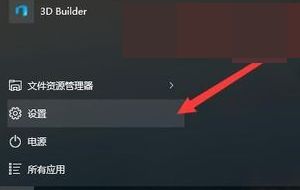
- 下一篇
- win10键盘部分按键失效?超全修复教程来了!
-

- 文章 · 软件教程 | 2分钟前 |
- iPhone17灵动岛设置全攻略
- 220浏览 收藏
-

- 文章 · 软件教程 | 7分钟前 | AdobePhotoshop
- Photoshop卸载失败解决方法大全
- 288浏览 收藏
-

- 文章 · 软件教程 | 9分钟前 | PowerShell 事件查看器 win11 事件ID 开机记录
- Win11开机记录查看方法大全
- 280浏览 收藏
-

- 文章 · 软件教程 | 11分钟前 |
- 百度地图导航闪屏怎么解决
- 363浏览 收藏
-

- 文章 · 软件教程 | 12分钟前 |
- 12306候补订单能取消吗?怎么操作?
- 164浏览 收藏
-

- 文章 · 软件教程 | 13分钟前 | 默认网关
- Windows10默认网关故障解决方法
- 245浏览 收藏
-

- 文章 · 软件教程 | 14分钟前 |
- 抖音商城客服电话及人工接入方法
- 418浏览 收藏
-

- 前端进阶之JavaScript设计模式
- 设计模式是开发人员在软件开发过程中面临一般问题时的解决方案,代表了最佳的实践。本课程的主打内容包括JS常见设计模式以及具体应用场景,打造一站式知识长龙服务,适合有JS基础的同学学习。
- 543次学习
-

- GO语言核心编程课程
- 本课程采用真实案例,全面具体可落地,从理论到实践,一步一步将GO核心编程技术、编程思想、底层实现融会贯通,使学习者贴近时代脉搏,做IT互联网时代的弄潮儿。
- 516次学习
-

- 简单聊聊mysql8与网络通信
- 如有问题加微信:Le-studyg;在课程中,我们将首先介绍MySQL8的新特性,包括性能优化、安全增强、新数据类型等,帮助学生快速熟悉MySQL8的最新功能。接着,我们将深入解析MySQL的网络通信机制,包括协议、连接管理、数据传输等,让
- 500次学习
-

- JavaScript正则表达式基础与实战
- 在任何一门编程语言中,正则表达式,都是一项重要的知识,它提供了高效的字符串匹配与捕获机制,可以极大的简化程序设计。
- 487次学习
-

- 从零制作响应式网站—Grid布局
- 本系列教程将展示从零制作一个假想的网络科技公司官网,分为导航,轮播,关于我们,成功案例,服务流程,团队介绍,数据部分,公司动态,底部信息等内容区块。网站整体采用CSSGrid布局,支持响应式,有流畅过渡和展现动画。
- 485次学习
-

- ChatExcel酷表
- ChatExcel酷表是由北京大学团队打造的Excel聊天机器人,用自然语言操控表格,简化数据处理,告别繁琐操作,提升工作效率!适用于学生、上班族及政府人员。
- 3183次使用
-

- Any绘本
- 探索Any绘本(anypicturebook.com/zh),一款开源免费的AI绘本创作工具,基于Google Gemini与Flux AI模型,让您轻松创作个性化绘本。适用于家庭、教育、创作等多种场景,零门槛,高自由度,技术透明,本地可控。
- 3394次使用
-

- 可赞AI
- 可赞AI,AI驱动的办公可视化智能工具,助您轻松实现文本与可视化元素高效转化。无论是智能文档生成、多格式文本解析,还是一键生成专业图表、脑图、知识卡片,可赞AI都能让信息处理更清晰高效。覆盖数据汇报、会议纪要、内容营销等全场景,大幅提升办公效率,降低专业门槛,是您提升工作效率的得力助手。
- 3426次使用
-

- 星月写作
- 星月写作是国内首款聚焦中文网络小说创作的AI辅助工具,解决网文作者从构思到变现的全流程痛点。AI扫榜、专属模板、全链路适配,助力新人快速上手,资深作者效率倍增。
- 4531次使用
-

- MagicLight
- MagicLight.ai是全球首款叙事驱动型AI动画视频创作平台,专注于解决从故事想法到完整动画的全流程痛点。它通过自研AI模型,保障角色、风格、场景高度一致性,让零动画经验者也能高效产出专业级叙事内容。广泛适用于独立创作者、动画工作室、教育机构及企业营销,助您轻松实现创意落地与商业化。
- 3803次使用
-
- pe系统下载好如何重装的具体教程
- 2023-05-01 501浏览
-
- qq游戏大厅怎么开启蓝钻提醒功能-qq游戏大厅开启蓝钻提醒功能教程
- 2023-04-29 501浏览
-
- 吉吉影音怎样播放网络视频 吉吉影音播放网络视频的操作步骤
- 2023-04-09 501浏览
-
- 腾讯会议怎么使用电脑音频 腾讯会议播放电脑音频的方法
- 2023-04-04 501浏览
-
- PPT制作图片滚动效果的简单方法
- 2023-04-26 501浏览








